Reklāma
Iebūvētā lietotne Piezīmes iPhone un iPad ir kļuvusi par spēcīgu rīku organizēšanai. IOS 11 Apple pievieno funkcijas, kas varētu palīdzēt tai konkurēt ar tādām populārākām piezīmju lietojumprogrammām kā, piemēram Viena piezīme Vienīgais OneNote ceļvedis, kas jums jebkad būs vajadzīgsOneNote ir jaudīga piezīmju veikšanas lietotne. Tas ir daudzplatformu un labi integrēts Microsoft Office. Izlasiet šo rokasgrāmatu, lai kļūtu par OneNote pro! Lasīt vairāk un Evernote Kā lietot Evernote: Neoficiālā rokasgrāmataIemācīties pašam lietot Evernote prasa daudz laika. Tāpēc mēs esam izveidojuši šo rokasgrāmatu, lai parādītu, kā pilnībā izmantot svarīgākās Evernote iespējas. Lasīt vairāk .
Piezīmes vēl nav bijušas pārveidots tāpat kā Kontroles centrs Kas jauns operētājsistēmā iOS 11? Jaunās iespējas, kas nāk ar jūsu iPhoneŠeit ir viss, kas nonāk jūsu iPhone un iPad, līdz ar iOS 11 ienākšanu vēlāk 2017. gadā. Lasīt vairāk , bet tas iegūst ievērojamu daļu jauno, noderīgo funkciju. Ja pagātnē neesat daudz izmantojis piezīmes, jūs
varētu vēlēties sākt tagad Vai jums vajadzētu izmantot Apple piezīmes iOS un OS X?Pirmoreiz kopš tā izlaišanas Apple Notes gan OS X, gan iOS, iespējams, ir vērts apsvērt. Lasīt vairāk .Šodien mēs apskatīsim dažas iOS 11 funkcijas un to izmantošanas iespējas.
Uzlabota piezīmju formatēšana
Teksta formatēšana iepriekšējās piezīmju versijās bija diezgan ierobežota. Jūs varētu pieteikties Nosaukums, Virsraksts vai Korpuss stili, izmantojot Formatēšana pogu. Bold, Slīpraksti, un Pasvītrojums varētu tikt izmantots, ja pieskarieties atlasītajam tekstam un turiet to, lai piekļūtu uznirstošajai izvēlnei.
Piezīmes operētājsistēmā iOS 11 iegūst dažas papildu formatēšanas iespējas, piemēram, Pārsvītrots un Vienvietīgi. Punkti, aizzīmētie un numurētie saraksti joprojām ir pieejami. Bet tagad jūs varat arī palielināt vai samazināt teksta ievilkumu. Ievilkums saraksta iekšpusē koriģēs saraksta vienības marķējumu, nodrošinot piezīmju pamata izklāsta funkciju.
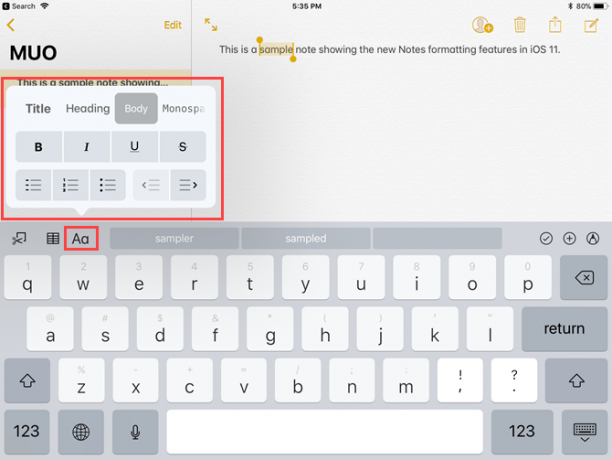
Tabulas piezīmēs
Galdniecības atbalsts beidzot ir pievienots piezīmēm iOS 11, ļaujot labāk sakārtot piezīmēs esošo informāciju. Jūs varat tos izveidot un rediģēt, pievienot un izdzēst rindas un kolonnas.
Ienāk galdi https://t.co/kMi3UK5a68 operētājsistēmā iOS 11. Nezināt, cik nopietni vēlaties piezīmes, taču piezīmju lietotne ir segusi manas vajadzības.
- Hjalti Jakobsson (@hjaltij) 2017. gada 18. jūlijs
Pieskarieties tabulas pogai, lai kursorā ievietotu tabulu pa diviem. Pieskaroties šūnai, trīs rindiņu izvēlnes pogas parādās blakus rindai un virs kolonnas, kur atrodas kursors. Izmantojiet šīs izvēlnes pogas, lai ievietotu un izdzēstu rindas un kolonnas.
Jūs varat kopēt vai izdzēst visu tabulu, pārveidot tabulu tekstā un pat koplietot tabulu ar citām lietotnēm, piemēram, Mail, Message, Facebook un Twitter.
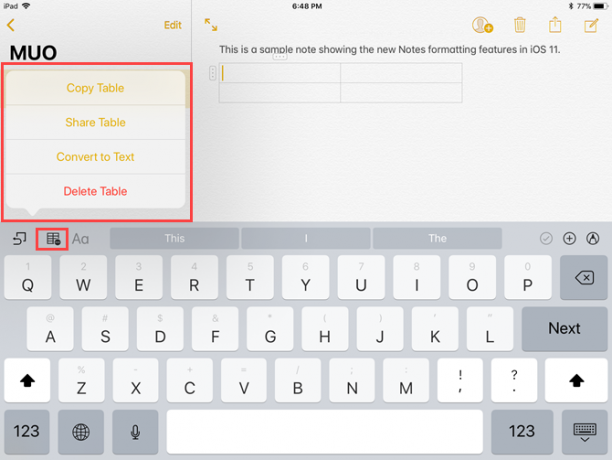
Iekšējie zīmējumi
Dažreiz ir vieglāk kaut ko pierakstīt, nevis rakstīt. Iepriekšējās piezīmju versijās jūs varētu rakstīt vai uzzīmēt piezīmi, bet ne abas - tāpēc kaut kā uzzīmēšanai jums būs jāizveido jauna piezīme.
Šodien pirmo reizi izmēģināja zīmēšanu uz iPad Pro ar Apple Pencil, izmantojot lietotni Piezīmes. Jauki! pic.twitter.com/5jHA51k4rj
- Sebastians (@sebastianmetel) 2017. gada 20. jūlijs
IOS 11 varat ierakstīt piezīmi, tajā pašā piezīmē kaut ko uzzīmēt un pēc tam turpināt rakstīt, ja vēlaties. Vienkārši pieskarieties pildspalvas ikonai apakšējā labajā stūrī un sāciet zīmēt. Pieskarieties X ikona tajā pašā vietā, lai atgrieztos pie rakstīšanas.
Ja pirms tam vēlējāties zīmēt piezīmēs, jums bija jāizveido jauna piezīme. Operētājsistēmā iOS 11 varat ierakstīt tekstu un tajā pašā piezīmē kaut ko uzzīmēt. Tas kļūst vēl labāk, ja jums ir iPad Pro Apple zīmulis Ābolu zīmulis vs. Virsmas pildspalva: vaibuli pār vielu?Zemu irbuli ir izaudzis, bet vai jums vajadzētu izvēlēties Apple vai Microsoft? Lasīt vairāk .
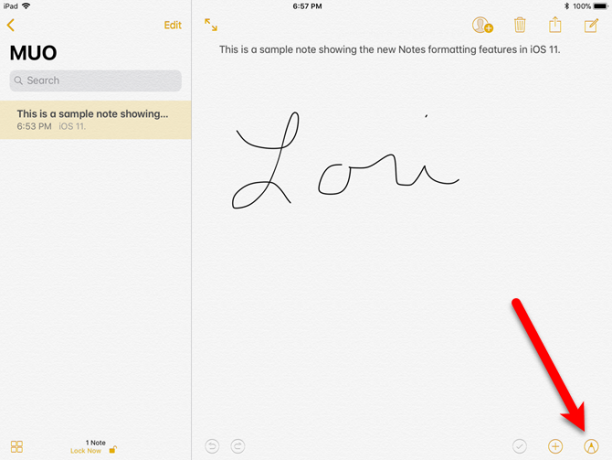
Piespraudes saraksta augšpusē
Pievienojot piezīmēm jaunas piezīmes vai mainot esošās piezīmjdatoros, tās tiek pievienotas vai pārvietotas saraksta augšdaļā. Tātad, visas svarīgās piezīmes, uz kurām jūs atsaucas, bieži tiek samazinātas par sarakstu, ja vien tās nemaināt.
Huh. Jūs varat piespraust piezīmes piezīmēs viņu mapes augšpusē. Vai tā ir iOS 11 lieta vai tā tur ir bijusi mūžīgi?
- Stīvs T-S (@stroughtonsmith) 2017. gada 11. jūlijs
Piezīmes operētājsistēmā iOS 11 tagad nodrošina iespēju piestiprināt piezīmes saraksta augšgalā. Pārvelciet piezīmi pa labi un pieskarieties sīktēla ikonai. Piespraustas Parādās virsraksts, un visas piespraustās piezīmes paliek saraksta augšpusē, pat ja pievienojat jaunas piezīmes vai maināt esošās.
Varat piespraust vairākas piezīmes. Tomēr esiet piesardzīgs. Ja piespraužat pārāk daudz, būs grūti atrast piezīmes jūsu piespraustajā sarakstā.
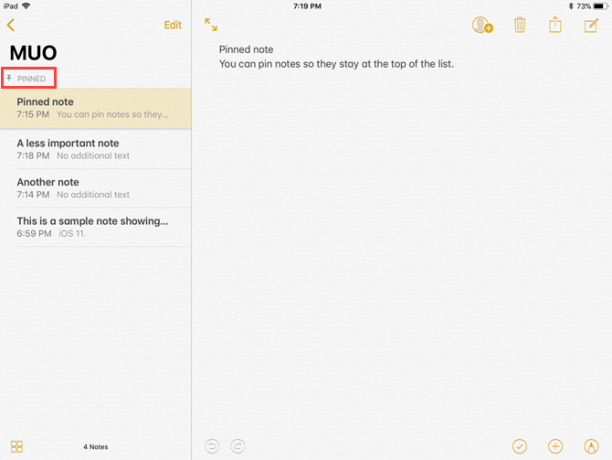
Velciet, lai bloķētu piezīmi
Ja esat norūpējies par piezīmēs esošās informācijas aizsardzību, piezīmes sniedz iespēju šifrējiet savas piezīmes Saglabājiet savas piezīmes privāti: 5 šifrētas alternatīvas EvernotePēc noklusējuma Evernote šifrē un nenodrošina jūsu piezīmes. Ja meklējat šifrētu piezīmju lietotni, izmēģiniet šīs alternatīvas. Lasīt vairāk bloķējot tos atsevišķi.
Bloķēšanas piezīmes lietotnē Piezīmes, kuras tika izmantotas, lai pieprasītu izmantot akciju lapu, kad piezīme bija atvērta. Tagad piezīmju bloķēšana ir kļuvusi vienkāršāka. Jums nav jāatver piezīme, lai to bloķētu, vienkārši velciet piezīmi sarakstā pa kreisi un pēc tam pieskarieties pie Bloķēt ikona.
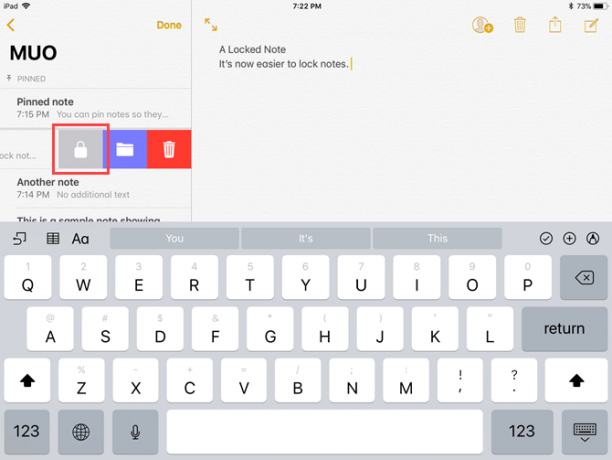
Līnijas un režģi piezīmēm
Ja jums patīk ņemt ar roku rakstītas piezīmes, tad jaunā Līnijas un režģi funkcija būs ļoti noderīga. Uz piezīmes fona var pielietot dažādus izklāta vai režģa modeļus, padarot to par tādu kā rakstīšanu uz izklāta piezīmju bloka.
Šī funkcija būs īpaši noderīga iPad Pro lietotājiem iPad Pro 10.5 apskats: vai labākais iPad ir pietiekams?9,7 collu iPad Pro bija īsākais mūža ilguma planšetdators Apple vēsturē, izdzīvojot tikai 15 mēnešus pirms jaunā 10,5 collu modeļa panākumiem. Līdzīgi 0,8 collas dara pietiekami, lai aizvērtu ... Lasīt vairāk kuri arī izmanto Apple zīmuli. Jūs varat pārvērst savu iPad Pro par pilna izmēra piezīmjdatoru. Ja jums nav zīmuļa, rakstīšanai uz līnijām vai režģa varat izmantot gandrīz jebkuru citu irbuli. Lai to pārbaudītu, izmantoju bezvada, bez Bluetooth Adonit Jot Pro irbuli.
Atveriet jaunu vai esošu piezīmi un ekrāna augšdaļā pieskarieties ikonai Kopīgot. Tālāk pieskarieties Līnijas un režģis ikona akciju lapā. Izvēlieties no dažāda lieluma līnijām un režģiem Līnijas un režģi dialoglodziņš. Lai noņemtu līnijas vai režģi, pieskarieties tukšajai lapai. No līnijas noņemot līnijas vai režģi, piezīmes saturs netiek izdzēsts.
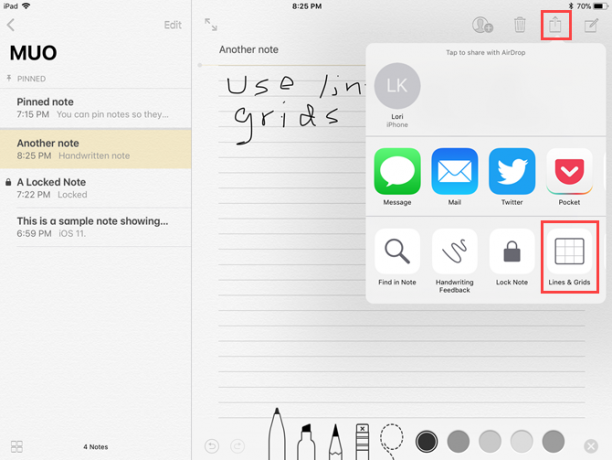
Meklēt ar roku rakstītas piezīmes
Neatkarīgi no tā, vai uz iPad Pro, izmantojot Apple Pencil Uzlabojiet piezīmju veikšanu, izmantojot Apple Pencil un iPad ProIzmantojot šos padomus un ieteikumus, jūs patiešām varat gūt maksimālu labumu no sava Apple Pencil un iPad Pro. Lasīt vairāk , vai iPad Air vai Mini ar parastu irbuli, ļoti noderīga ir iespēja meklēt caur jūsu rokrakstā ierakstītajām piezīmēm. Piezīmes operētājsistēmā iOS 11 ļauj jums to izdarīt.
Piezīmēs nav optiskās rakstzīmju atpazīšanas (OCR) funkcijas, un rokrakstu nevar pārveidot tekstā, bet varat meklēt, izmantojot ar roku rakstītas piezīmes.
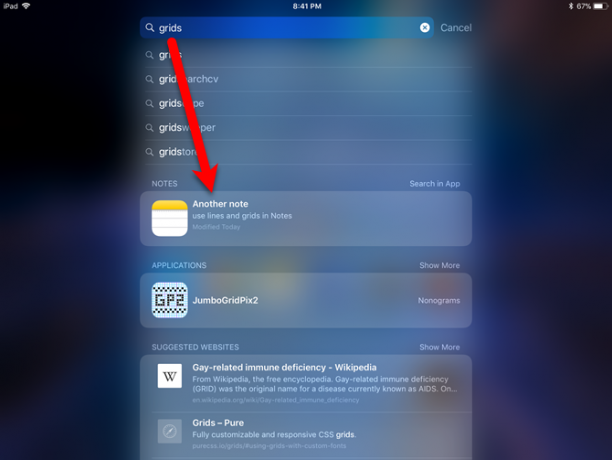
Visas ar roku rakstītās piezīmes tiek indeksētas ar Spotlight. Ievadiet vārdu vai frāzi sava iPhone vai iPad lodziņā Spotlight, un jūs redzēsit piezīmes, kurās ir Spotlight rakstītā rokraksta versija.
Ar roku rakstītas piezīmes tiek sinhronizētas arī caur iCloud, tāpēc visas piezīmes, kuras jūs ar savu roku rakstāt savā iPad, būs meklējamas jūsu iPhone un otrādi.
Skenējiet dokumentus piezīmēs, izmantojot ierīces kameru
Ja jums patīk skenējiet dokumentus, piemēram, kvītis, savā iPhone Labākās rēķinu skenēšanas, izsekošanas un pārvaldības rēķinu saņemšanas lietotnesŠīs kvīšu skeneru lietotnes palīdzēs jums skenēt, saglabāt un kārtot katru rēķinu savām personīgajām vai biznesa vajadzībām. Lasīt vairāk Lai tie būtu ērti un sakārtoti, vairākas lietotnes aizpilda šo rēķinu. Izmantojot operētājsistēmu iOS 11, šai apkalpei tagad pievienojas Apple lietotne Notes.
Izveidojiet jaunu piezīmi vai atveriet esošu, pēc tam piesitiet plus ikonai, kam seko Skenēt dokumentus. Piezīmēs tiks lūgts piekļūt jūsu kamerai. Uzņemiet dokumenta attēlu un noregulējiet rāmi, kas tiek parādīts virs attēla, lai tajā iekļautu vajadzīgo attēla daļu. Krāns Turiet skenēšanu un tad Saglabāt.
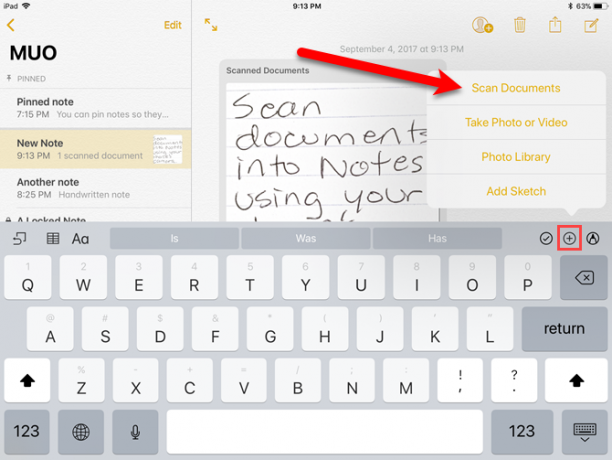
Skenētais dokuments tiek ievietots piezīmē un marķēts kā Skenētie dokumenti.
Atzīmēt dokumentus kā PDF
Lietotne Piezīmes operētājsistēmā iOS 11 tagad ļauj skenēt dokumentu, kā jau minēts iepriekš, un pēc tam to atzīmēt kā PDF failu. Šī funkcija ir noderīga parakstot, anotējot un rediģējot PDF dokumentus Labākās lietotnes, lai parakstītu, komentētu un rediģētu PDF failus uz iPadJa jums šķiet, ka jūs nodarbojaties ar daudziem PDF failiem, tas ir pilnīgi dabiski, ka jūs vēl ilgi vēlēsities kaut ko citu, nevis Apple pamata iBooks. Šeit ir mūsu iecienītākie PDF rīki jūsu iPad. Lasīt vairāk .
Kad esat ieskenējis dokumentu piezīmē, varat to atzīmēt kā PDF failu. Pārliecinieties, vai piezīme ar ieskenēto dokumentu ir atvērta. Pieskarieties Dalies un pēc tam pieskarieties Izveidot PDF ikona.
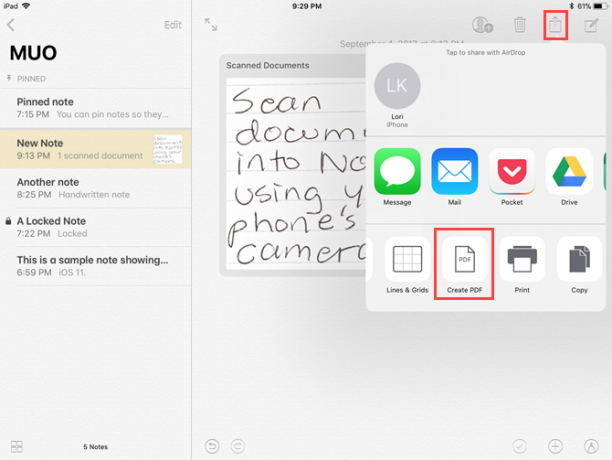
Tiek atvērts PDF fails. Lai iezīmētu PDF dokumentu, pieskarieties pildspalvas ikonai ekrāna augšējā labajā stūrī, lai piekļūtu zīmēšanas rīkiem. Krāns Gatavs Kad esat pabeidzis ieskenētā dokumenta marķēšanu, izvēlieties, kur saglabāt failu.
Varat arī kopīgot piezīmi, kurā ir ieskenēts, iezīmēts PDF dokuments, izmantojot koplietošanas lapu.
Velciet un nometiet starp piezīmēm
Ja esat atklājis, ka esat skenējis dokumentu vai ierakstījis tekstu nepareizā piezīmē, iOS 11 piezīmēs pievienotā vilkšanas un nomešanas funkcija var jums palīdzēt. Elementus, piemēram, tekstu, skenētus dokumentus, attēlus un daudz ko citu, varat viegli pārvilkt no vienas piezīmes uz otru. Tas darbojas gan iPhone, gan iPad.
Vienkārši pieskarieties un turiet elementu, lai to atlasītu. Tagad tas ir novietots zem pirksta. Jūs varat izmantot otru roku, lai atlasītu papildu elementus. Ja piezīme, uz kuru vēlaties pārvietot elementu, atrodas citā mapē, dodieties uz šo mapi. Pēc tam atlaidiet pirkstu virs šīs piezīmes.
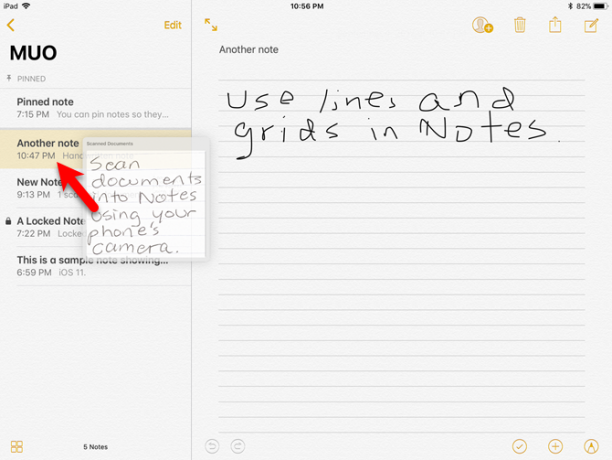
Velciet un nometiet starp lietotnēm
Vilkšana un nomešana operētājsistēmā iOS 11 darbojas arī starp lietotni Piezīmes un citām lietotnēm, piemēram, Safari. Piemēram, varat vilkt saiti no Safari uz piezīmi.
To var izdarīt vairākos veidos. Tu vari izmantot Bīdiet pa vai daliet skatu 10 slēptas iPhone funkcijas, kas padarīs jūs produktīvākuJūs, iespējams, neizmantojat dažas no Apple visnoderīgākajām iOS funkcijām. Lasīt vairāk un velciet elementu no Safari uz Notes. Vai arī jūs varat ilgi nospiest kādu elementu Safari, ar otru roku atvērt lietotni Piezīmes un pēc tam nomest elementu piezīmē.
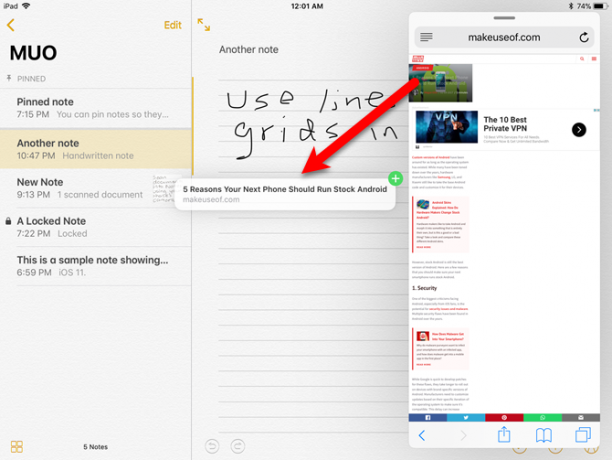
Veiciet piezīmes no bloķēšanas ekrāna ar tūlītējām piezīmēm
Ja izmantojat iPad Pro, varat atvērt jaunu piezīmi tieši no bloķēšanas ekrāna. Kad iPad ir bloķēts, pieskarieties bloķēšanas ekrānam ar savu Apple Pencil, lai atvērtu jaunu piezīmi.
Jūsu iPad joprojām ir bloķēts, un visas jūsu piezīmes joprojām ir bloķētas. Piezīme, kuru atverat, izmantojot zīmuli, ir īpaša piezīme, kas tiek atvērta tikai tad, kad pieskaraties ar savu zīmuli. Lai lietotnē Piezīmes atvērtu jebkuru citu piezīmi, jums jāpiesakās savā iPad.
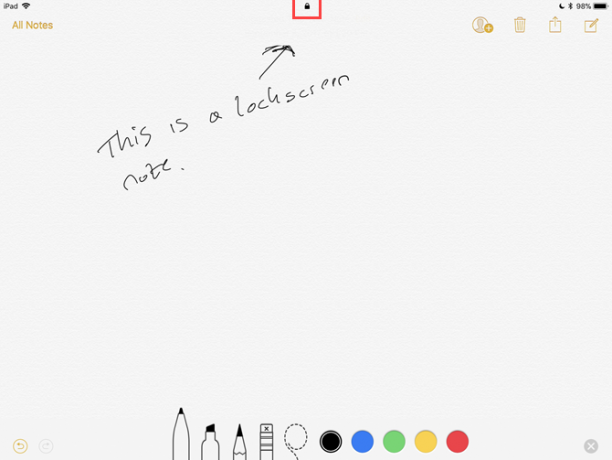
Varbūt ir pienācis laiks pāriet uz Apple Notes?
Izmantojot visas šīs jaunās funkcijas, jūs varētu vēlēties pārslēgties no OneNote uz Notes Apple piezīmes vs. Microsoft OneNote: kura lietotne piezīmju veikšanai ir vislabākā jums?Ja esat Mac lietotājs, jums varētu rasties jautājums, vai jums vajadzētu izmantot Apple Notes vai vairāku platformu rīku, piemēram, OneNote vai Evernote. Mēs palīdzēsim jums pieņemt šo lēmumu. Lasīt vairāk . Vai varbūt jūs domājat par pārejot no Evernote uz Notes Vai domājat pārslēgties no Evernote uz Apple Notes? Lūk, kāApple ir pieejama bezmaksas piezīmju lietotne, un tā saņēma diezgan būtisku kapitālo remontu ar iOS 9 un El Capitan. Bet vai par to jums vajadzētu nolaist Evernote? Tas atkarigs. Lasīt vairāk . Apple lietotne Notes ir kļuvusi par nopietnu konkurentu OneNote, Evernote un citām piezīmju lietotnēm.
Vai jūs nākotnē izmantosit Apple Notes? Kādas citas funkcijas jums būtu jāredz, lai to izmantotu?
Lori Kaufmans ir ārštata tehniskais rakstnieks, kurš dzīvo Sakramento, Kalifornijas štatā. Viņa ir sīkrīku un tehnoloģiju geek, kas mīl rakstīt pamācības rakstus par plašu tēmu loku. Lori arī patīk lasīt noslēpumus, krustdūrienus, muzikālo teātri un doktoru Who. Sazinieties ar Lori vietnē LinkedIn.